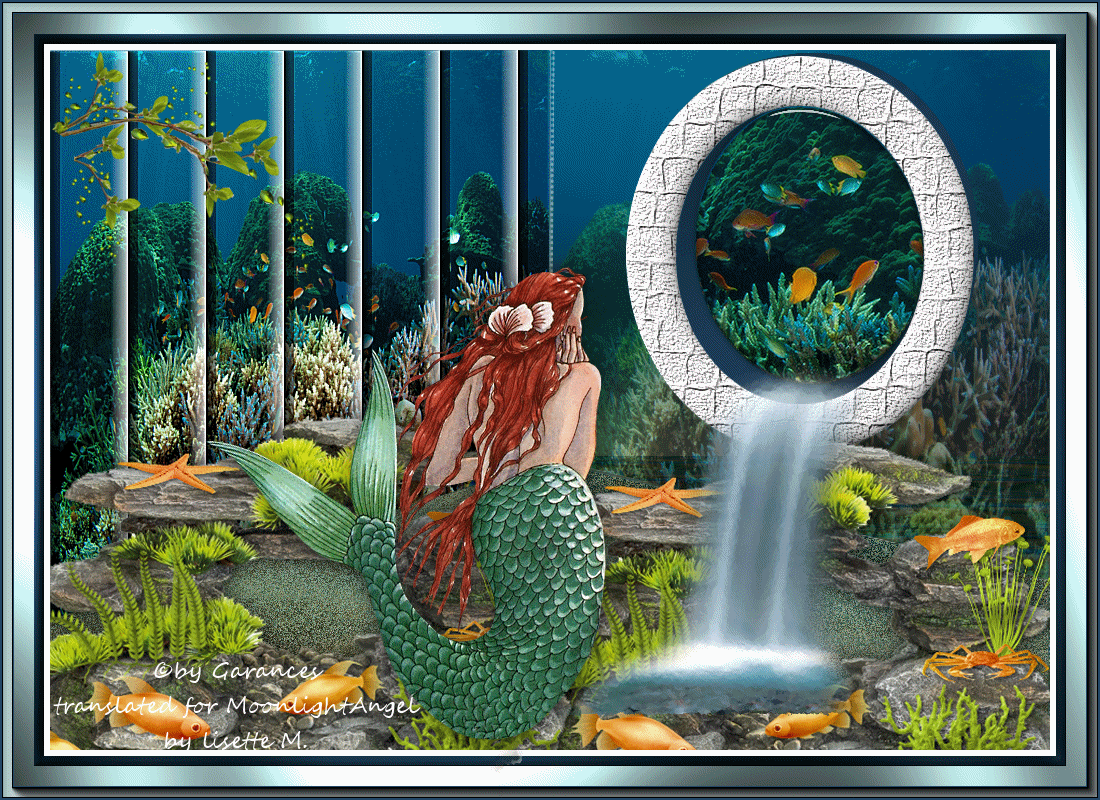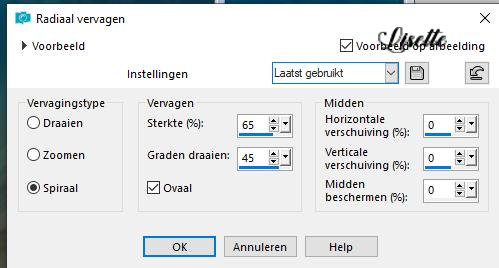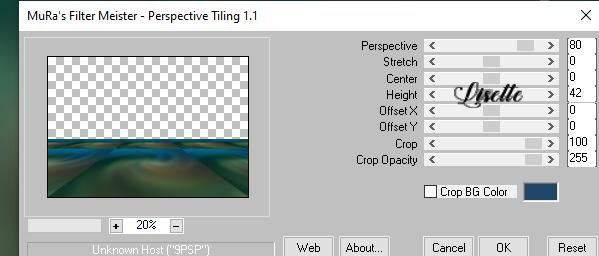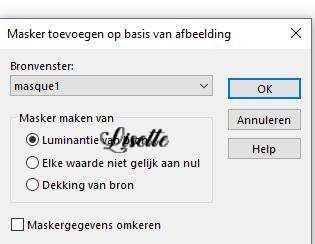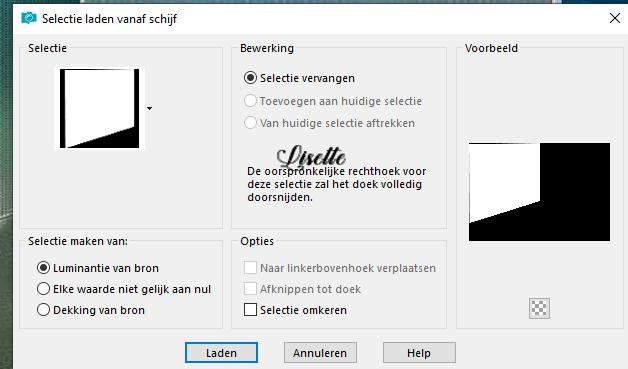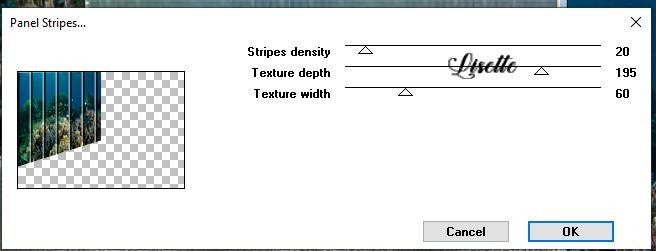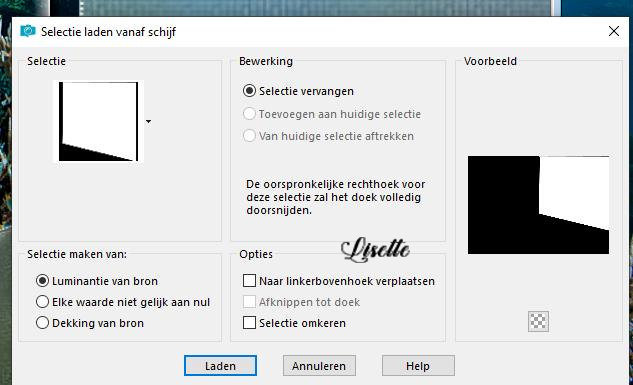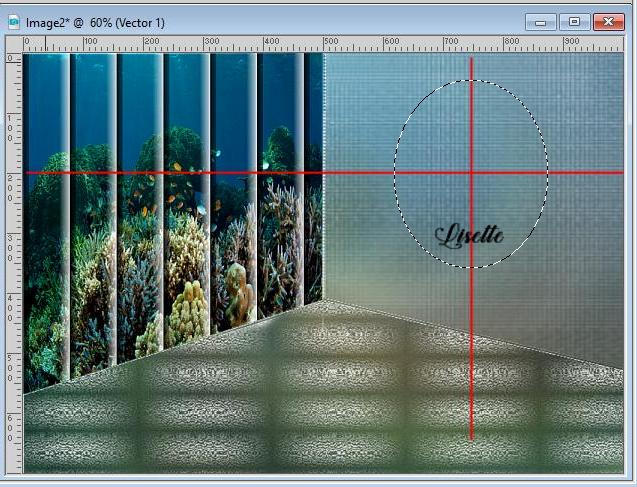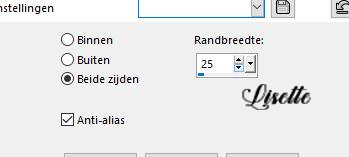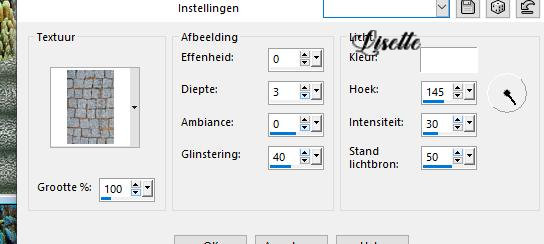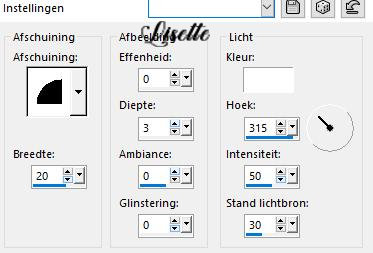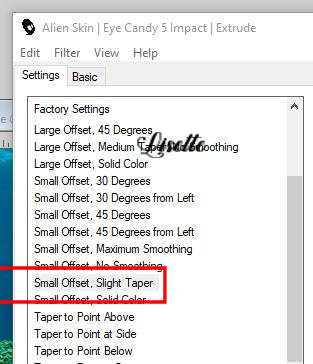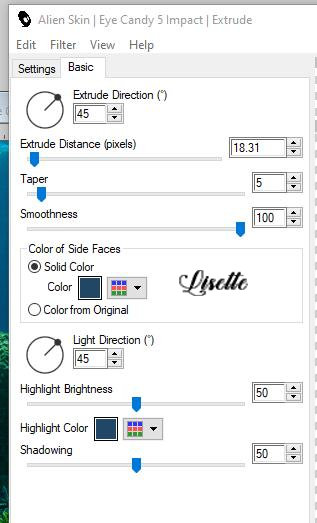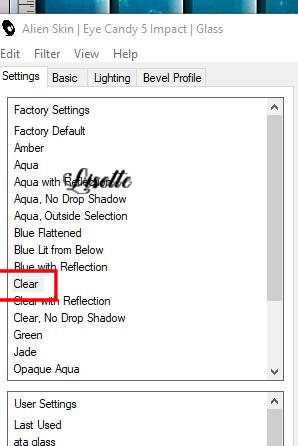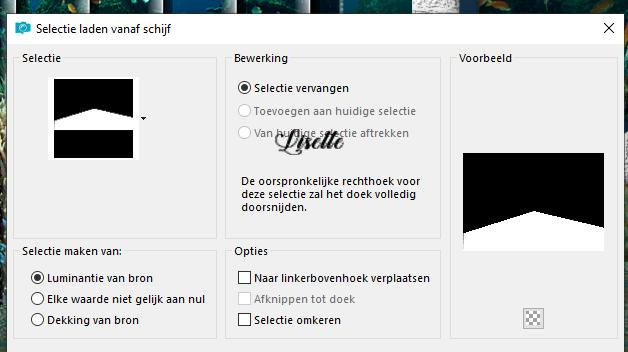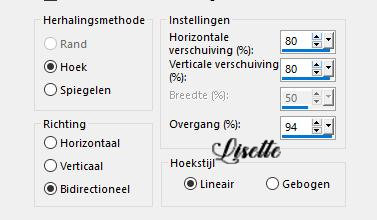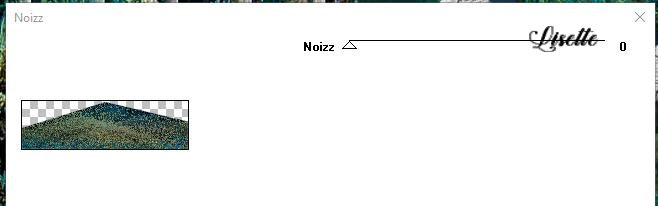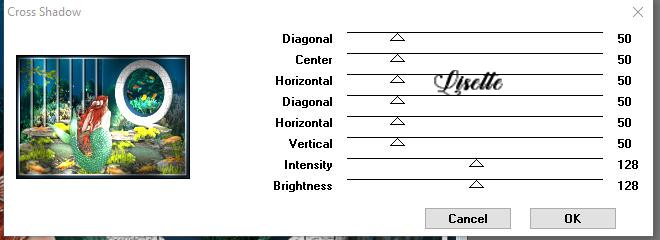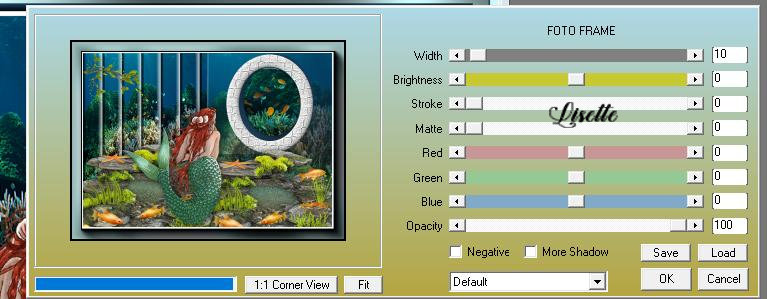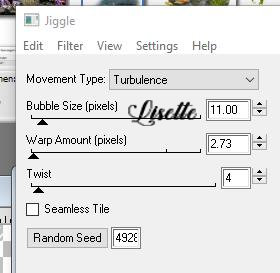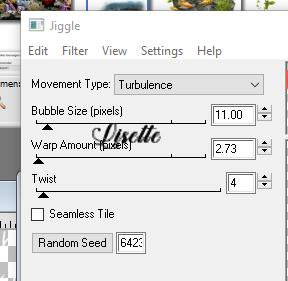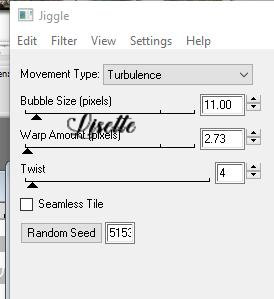Deze les is een vertaling van een les van Garances hit the banner for the original tutorial ***** materialen of hier
** de kleuren , laagdichtheid en mengmodus zijn aan de materialen van de originele les aangepast, gebruik je andere materialen , pas dit dan aan als het nodig is *** open het masker en minimaliseer het, plaats de selecties in de map "selecties" , plaats het textuur in de map "texturen" ********** zet in het kleurenpallet de voorgrondkleur op CCF8F7 en de achtergrondkleur op 2246666 open een nieuwe afbeelding van 1000 x 700 alles selecteren kopieer en plak een van de plaatjes in de selectie niets selecteren aanpassen - vervagen - radiale vervaging
aanpassen -- vervagen - gaussiaanse vervaging op 20 lagen - dupliceer 2 keer en zet de bovenste laag op slot in het lagenpallet maak de laag kopie van raster 1 actief effecten - insteekfilters - Mura's Meister - Perspective Tiling ( 3 keer )
open de bovenste laag in het lagenpallet en maak ze actief lagen - nieuwe laag zet in het kleurenpallet de voorgrondkleur op wit en vul de laag hiermee lagen - nieuwe maskerlaag uit afbeelding
aanpassen - verscherpen -nog scherper lagen- groep samenvoegen lagen - omlaag samenvoegen lagen - nieuwe laag selectie laden van schijf, kies de selectie"' souslocean 2"
kopieer en plak het plaatje wat je eerder hebt gebruikt in de selectie niets selecteren effecten - insteekfilters - Tramages - Panel Stripes
aanpassen - verscherpen - nog scherper maak de laag "kopie 2 van raster 1" actief selectie laden van schijf, kies "souslocean 3"
selectie - maak een laag van de selectie niets selecteren schuif deze laag tot bovenaan in het lagenpallet trek 2 lijnen zoals op het voorbeeld
zet het selectie gereedschap op "ovaal" plaats de cursor op het middelpunt van dat vak waar de lijnen kruisen en maak een selectie als op het voorbeeld selectie omkeren druk op "delete" selectie omkeren verwijder de laag met de lijnen selectie wijzigen - selectieranden selecteren
vul met wit of met een donkere kleur effecten - textuureffecten - textuur, gebruik het textuur uit de materialen
effecten - 3D effecten - afschuining binnen
alles selecteren selectie zwevend , niet zwevend selectie wjizigen - inkrimpen 50 pixels druk op "delete" niets selecteren effecten - insteekfilters - EyeCandy 5 Impact - Extrude met volgende instellingen
selecteer met de toverstok de binnenkant van het ovaal kopieer en plak het plaatje waar je mee bent begonnen als een nieuwe ,laag schuif een deel wat je ervan mooi vind in de selectie selectie omkeren druk op "delete" selectie omkeren lagen - omlaag samenvoegen effecten - insteekfilters - EyeCandy 5 Impact - Glass
niets selecteren maak de laag "kopie 2 van raster 1" actief selectie laden van schijf, kies de selectie "sousloacean3"
plak opnieuw het plaatje in de selectie verminder de laagdichtheid tot 50 % niets selecteren blijf op dezelfde laag selectie laden van schijf, kies "sousloacean 4"
open het plaatje waarmee je bent begonnen als een nieuwe afbeelding effecten - afbeeldingseffecten - naadloze herhaling ( 2keer)
kopieer maak jouw werk weer actief lagen - nieuwe laag plak in de selectie effecten - insteekfilters - Alf's Power Toys - Noizz
niets selecteren maak de bovenste laag in het lagenpallet actief plaats de deco tubes telkens als een nieuwe ,laag naar eigen keuze kopieer en plak de tube van de meermin als een nieuwe laag plaats zoals op het voorbeeld effecten - 3D effecten - slagschaduw naar eigen keuze afbeelding - randen toevoegen 6 pixels wit, alles selecteren afbeelding - randen toevoegen 10 pixels met de donkere kleur effecten - 3D effecten - slagschaduw 5/5/75/30/zwart -5/-5/75/30/zwart selectie omkeren effecten - insteekfilters - Graphic Plus - Cross Shadow
effecten - 3D effecten - afschuining binnen alles selecteren afbeelding - randen toevoegen 20 pÓxels met de lichte kleur selectie omkeren effecten - insteekfilters - Graphic Plus - Cross Shadow
niets selecteren afbeelding - randen toevoegen 2 pixels donkere kleur, 10 lichte kleur effecten - insteekfilters -AAA Frames - foto Frame
afbeelding randen toevoegen 2 pixels donkere kleur sla op als Jpeg of ga verder voor een animatie open het bestand "Chute d'eau" plak dit als een nieuwe laag op jouw werk formaat wijzigen naar eigen keuze plaats zoals op het voorbeeld selecteer enkele delen hiervan of ga gewoon verder zonder selectie dat is eigen keuze dupliceer 2 keer en laat de onderste laag van de waterval actief sluit de twee bovenste kopielagen met het oogje in het lagenpallet effecten - insteekfilters -EyeCandy 4000 Jiggle
niets selecteren ( als je een of meerdere delen hebt geselecteerd) lagen samengevoegd kopiŽren plak in AnimatieShop als een nieuwe afbeelding sluit de onderste laag van de waterval met het oogje en maak de eerste kopielaag zichtbaar en actief ga een stap terug effecten - insteekfilters -EyeCandy 4000 Jiggle druk op "random seed"
niets selecteren lagen samengevoegd kopiŽren plak in AnimatieShop na actief frame sluit het oogje van deze laag en maak de bovenste laag zichtbaar en actief ga een stap terug effecten - insteekfilters -EyeCandy 4000 Jiggle druk op "random seed"
lagen samengevoegd kopiŽren plak in AnimatieShop na actief frame sla op als GIF ************
©MoonlightAngel Vertaald door Lisette M.
14/11/2021 |